Encara que sembli una cosa que tothom ja sap de per si, encara hi ha molts usuaris que, o no saben directament el que és el núvol de Telegram, O no saben fer servir aquest servei d'emmagatzematge gratuït il·limitat en línia que ens ofereix la que per a mi i per a molts és la millor aplicació de missatgeria instantània de tots els temps.
Un servei gratuït d'emmagatzematge en el núvol il·limitat en el qual podrem guardar qualsevol tipus d'arxiu ja siguin fotos, vídeos, documents, apks, arxius comprimits, programes per al nostre PC, pel·lícules i tot tipus de documents, l'única restricció és que el pes màxim de l'arxiu a emmagatzemar no sigui superior als 1.5 Gb.
Tot i que en el vídeo que els he deixat a el principi d'aquest post els explico amb tot luxe de detalls com utilitzar el núvol de Telegram, a continuació els pas a enumerar els millors tips que cal saber sobre aquest servei gratuït d'emmagatzematge en línia de Telegram perquè puguis dominar i organitzar a l'màxim tot el que guardis en el núvol de Telegram.
però, On és el meu núvol de Telegram?
Tal com us ensenyo al vídeo adjunt, el núvol de Telegram no és més que un xat amb tu mateix en què a més de poder emmagatzemar missatges escrits, fotos i vídeos, també se'ns va a permetre emmagatzemar qualsevol tipus d'arxiu que ens doni la gana amb l'única limitació que aquest no tingui un pes superior als 1.5 Gb.
Si en versions anteriors de Telegram aquest núvol la podíem trobar amb tan sol buscar el nostre nom d'usuari en Telegram amb el cercador intern de l'app, ara, des de fa ja algunes versions de l'aplicació aquest xat s'ha passat a cridar missatges guardats.
El meu núvol de Telegram disponible des de qualsevol dispositiu
Així amb tan sols buscar Missatges guardats o trucar a la barra lateral de l'aplicació i clicar a la icona en forma de núvol o en forma d'etiqueta, ja tindrem accés a la nostra núvol de Telegram en la qual poder gaudir d'emmagatzematge il·limitat totalment gratuït i disponible de manera sincronitzada des en tots els terminals en els que instal·lem l'aplicació de Telegram, inclosos els terminals d'Apple i ordinadors personals ja siguin aquests Windows, Linux o MAC.
Crea canals o grups per organitzar el teu núvol de Telegram
Si ets un usuari que va a utilitzar molt l'emmagatzematge il·limitat en el núvol que ens ofereix Telegram, a l'igual que jo, et caldrà organitzar millor tot el que puges per així poder-lo trobar d'una manera molt més fàcil.
Per aconseguir això tenim l'opció de poder crear canals o grups privats en què ara se m'acut emmagatzemar els arxius per tipus. Així podem crear un canal per emmagatzemar Fotos especials, un altre per emmagatzemar meus vídeos, un altre per emmagatzemar meus Documents, un altre per emmagatzemar meus APKS i així successivament segons els nostres interessos personals.
Jo per exemple tinc més de la meva núvol personal un canal per Fotos i vídeos especials, Un altre canal per La meva música descarregada i un canal que he creat d'exemple al vídeo tutorial pràctic que vaig a servir per guardar les pel·lícules que vull veure properament.
Possibilitat de compartir amb qui vulguis teus canals o grups creats
Els canals o grups que creiem de manera privada els podrem compartir amb qualsevol usuari que tinguem emmagatzemat a l'agenda del nostre Android o coneguem la seva àlies de Telegram. Per això com és lògic aquest usuari va a haver de ser usuari actiu de l'aplicació.
Aquesta és una bona forma de per exemple, compartir les nostres fotos i vídeos amb el nostre grup d'amics o fins i tot crear un grup de treball amb el qual compartir documents o qualsevol tipus d'arxiu que necessitem.
La manera d'afegir usuaris a un canal o grup és tan senzilla com afegir directament a l'usuari des de les opcions de canal o entrar a la informació de canal i copiar l'enllaç d'invitació per enviar als usuaris de l'aplicació que desitgem convidar a canal.
Diferència entre canals i grups
Si el que estàs buscant és crear un núvol d'emmagatzematge organitzat en Telegram, llavors t'aconsello tirar mà dels canals, mentre que si el que estàs buscant és crear un grup de treball, com el seu propi nom bé ens indica, hauríem decantar-nos per crear un nou grup privat en què tots els membres de la mateixa puguin xatejar, discutir i enviar arxius per igual.

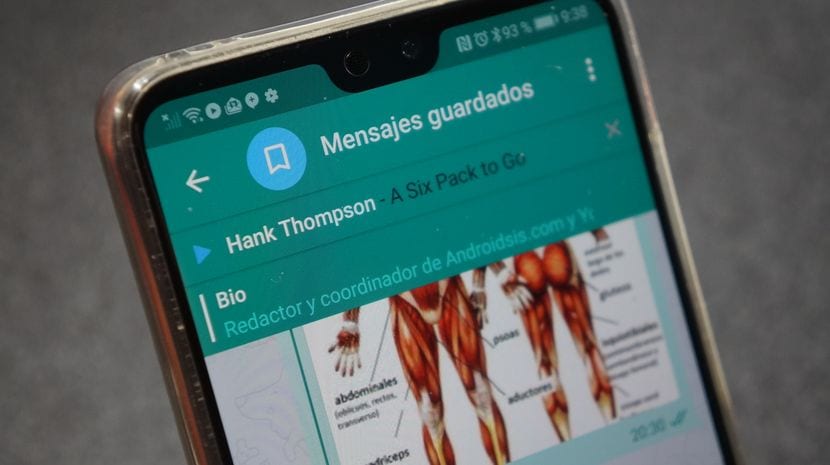
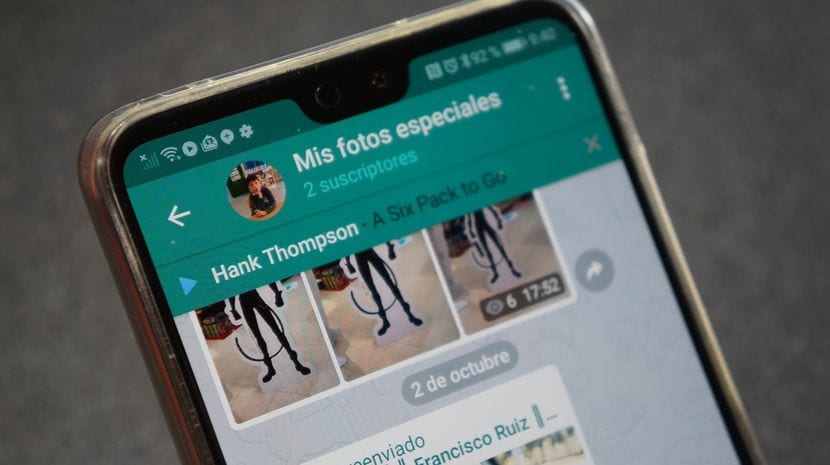

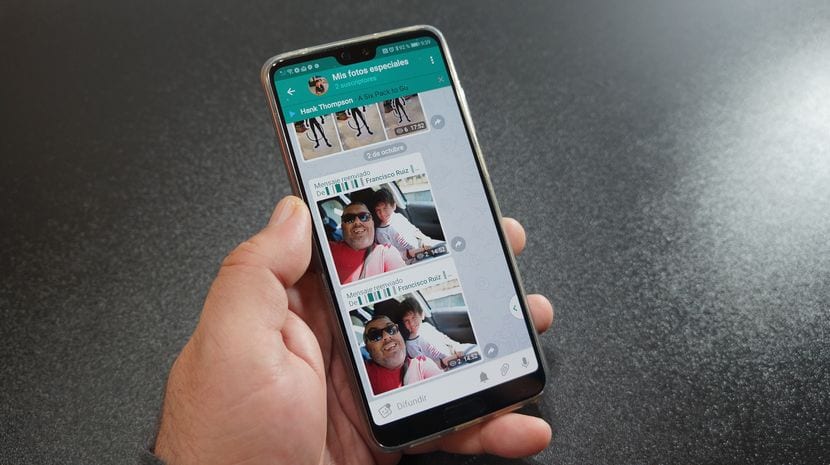

Hola! Com puc descarregar tots els arxius que es troben en el núvol de Telegram? De totes les meves converses i xats